Începem să lucrăm cu formule în WORD. Astăzi voi spune:
Schimbarea culorii formulei în Word nu este atât de dificilă cum pare, de fapt.
Puteți schimba atât culoarea formulei, cât și culoarea umplerii. Este important ca culoarea și umplutura să nu poată fi selectate într-o singură culoare.
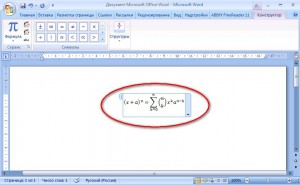
Pentru a schimba culoarea, faceți clic stânga pe formulele dorite, apoi mergeți la meniul Acasă și selectați Culoarea textului pentru cea cerută, în cazul meu am ales roșu:
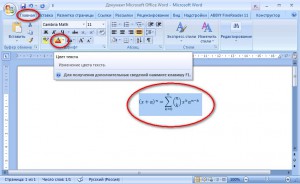
Acum puteți experimenta culoarea umplerii. Pentru aceasta, ca și în culoarea textului, formula trebuie să fie evidențiată:
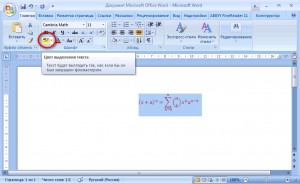
Important! nu alege culoarea textului și culoarea de umplere, de culoare unică, dar dacă totuși ați făcut acest lucru, nu vă faceți griji, puteți merge mereu înapoi la acțiunea apăsând CTRL + Z.
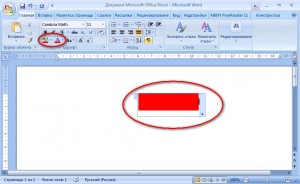
Ei bine, iată rezultatul:
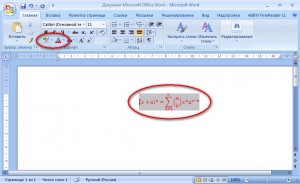
Articole recente
Intrări aleatorii
Articole similare
-
Cum se utilizează un rouge pentru a schimba culoarea sau fata ovala
-
Transformarea netedă a culorii de la argila polimerică - târgul de stăpâni - manual, manual
-
Ca în cuvânt, scrieți versiunea verticală a textului 2018, 2018, 2018 și Excel
Trimiteți-le prietenilor: